联想7000连接了蓝牙耳机怎么用耳机输出声音 笔记本电脑如何连接无线耳机作为音频输出
更新时间:2023-11-27 09:55:44作者:xiaoliu
联想7000连接了蓝牙耳机怎么用耳机输出声音,随着科技的不断发展,蓝牙耳机作为一种便捷的音频输出设备,越来越受到人们的欢迎,对于使用联想7000的用户来说,连接蓝牙耳机并将其作为音频输出的方式非常简单。只需先确保蓝牙耳机处于配对模式,然后在笔记本电脑的设置中打开蓝牙功能,搜索并连接蓝牙耳机即可。这种无线连接的方式,不仅使我们摆脱了繁琐的有线连接,还让我们可以自由地享受音乐、影片等多媒体内容。
操作方法:
1.右击电脑桌面“系统”图标,点击“设置”。
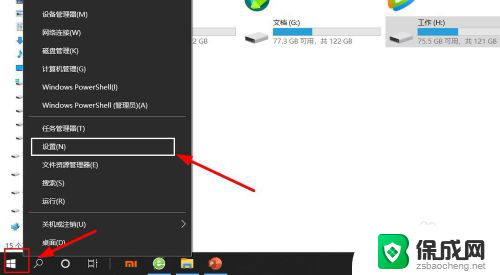
2.点击“设备”。
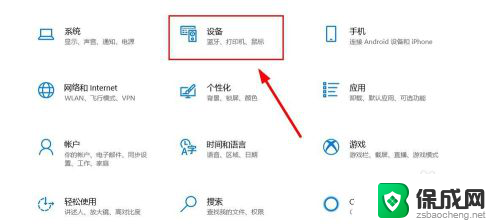
3.开启“蓝牙”开关,点击“添加蓝牙或其他设备”。
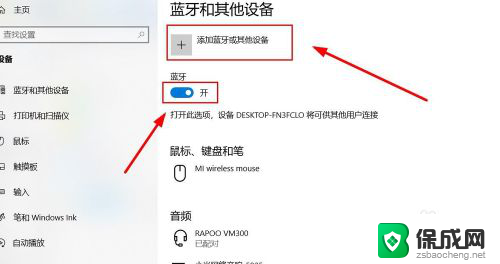
4.长按蓝牙耳机电源键,使耳机进入蓝牙搜索状态。
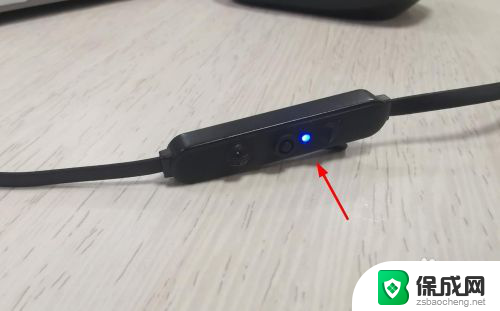
5.点击电脑上的“蓝牙”。
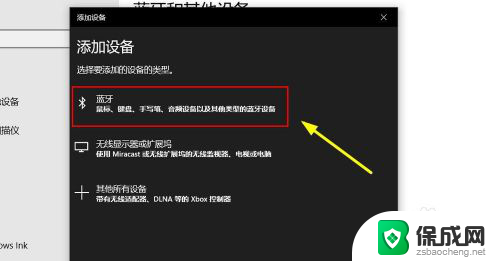
6.点击“雷柏”无线耳机设备。
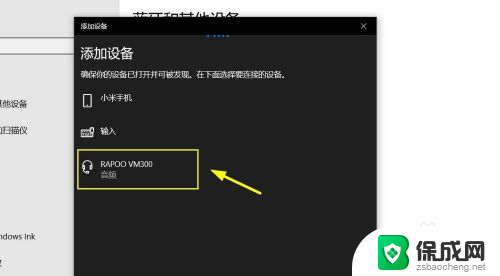
7.点击“已完成”。
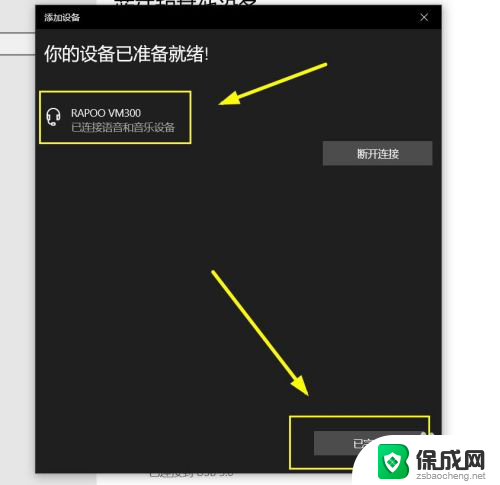
8.点击“音频设置”。
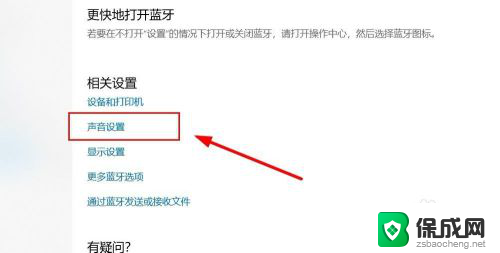
9.音频输出选择“雷柏耳机输出”,设置成功。
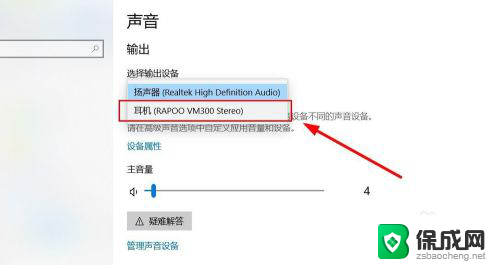
以上是联想7000连接蓝牙耳机后无法输出声音的解决方法,希望对遇到此问题的用户有所帮助。
- 上一篇: 联想电脑怎么设置键盘灯光 联想电脑键盘如何调节亮度
- 下一篇: 3ds怎么调节音量 3ds声音设置方法
联想7000连接了蓝牙耳机怎么用耳机输出声音 笔记本电脑如何连接无线耳机作为音频输出相关教程
-
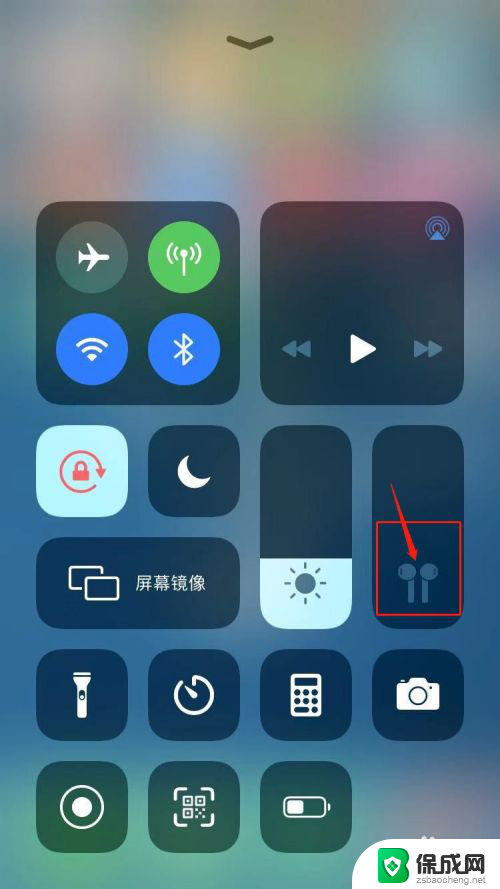 iphone连接蓝牙耳机没声音 苹果无线耳机连接上但没有声音
iphone连接蓝牙耳机没声音 苹果无线耳机连接上但没有声音2024-08-16
-
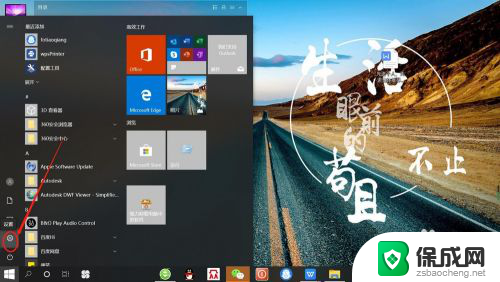 怎样打开无线耳机 如何设置笔记本电脑连接无线蓝牙耳机
怎样打开无线耳机 如何设置笔记本电脑连接无线蓝牙耳机2024-02-26
-
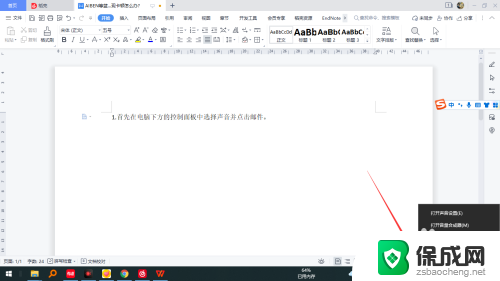 笔记本连接蓝牙耳机声音卡顿 蓝牙耳机连接笔记本后声音卡顿怎么解决
笔记本连接蓝牙耳机声音卡顿 蓝牙耳机连接笔记本后声音卡顿怎么解决2024-01-29
-
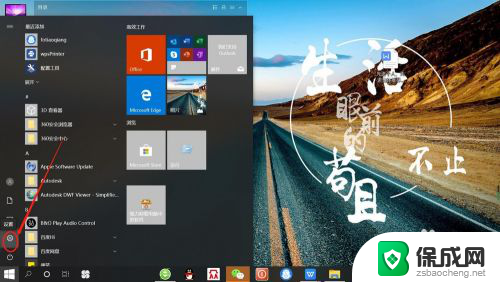 笔记本电脑怎么连接无线耳机蓝牙 笔记本电脑如何连接无线蓝牙耳机教程
笔记本电脑怎么连接无线耳机蓝牙 笔记本电脑如何连接无线蓝牙耳机教程2024-02-16
-
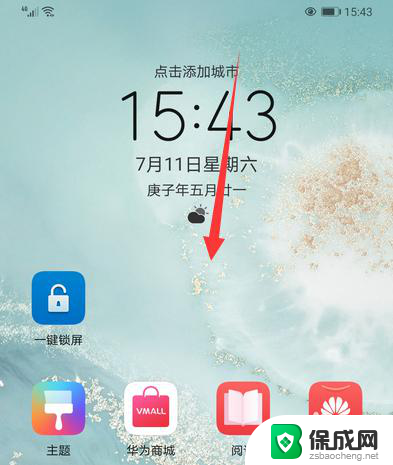 华为无线蓝牙耳机连接 华为无线蓝牙耳机手机连接步骤
华为无线蓝牙耳机连接 华为无线蓝牙耳机手机连接步骤2024-02-16
-
 苹果笔记本如何连接蓝牙耳机 苹果电脑如何连接蓝牙耳机
苹果笔记本如何连接蓝牙耳机 苹果电脑如何连接蓝牙耳机2023-12-05
- 笔记本如何连接无线耳机蓝牙 笔记本电脑蓝牙设置与无线蓝牙耳机连接
- 为什么连上蓝牙耳机耳机没声音 电脑蓝牙耳机连接成功但没有声音怎么办
- 笔记本电脑连上蓝牙耳机没声音 电脑蓝牙耳机连接成功但没有声音的解决方案
- 联想thinkpad怎么连接蓝牙耳机 ThinkPad如何连接蓝牙耳机
- 来电对方听不到声音,我听得到怎么回事 手机通话时对方听不到我的声音怎么办
- word怎么改名字 Office用户名如何修改
- 一插电源电脑就自动开机 电脑接通电源后自动开机怎么办
- 微软surface人脸识别怎么设置 面部识别设置安全性
- u盘格式化没有权限 U盘格式化无法执行操作怎么办
- 组装电脑如何进入bios设置 组装台式机如何调整BIOS设置
电脑教程推荐